“互联网+海关”电子税单打印系统操作指引
全国海关税费电子支付平台
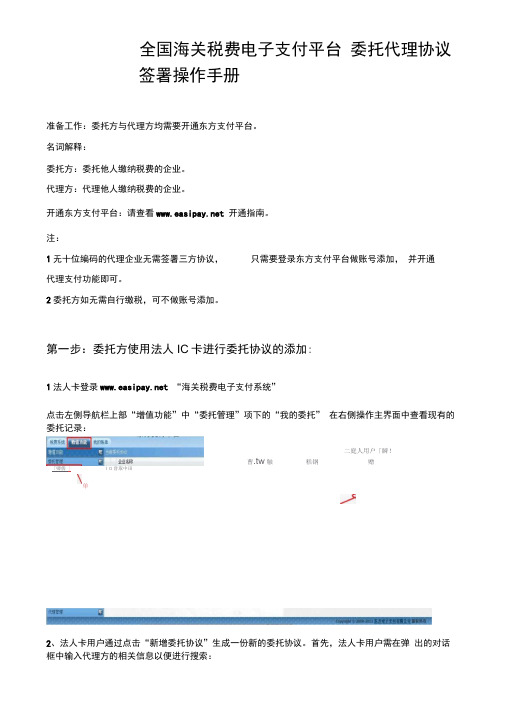
全国海关税费电子支付平台 委托代理协议签署操作手册准备工作:委托方与代理方均需要开通东方支付平台。
名词解释:委托方:委托他人缴纳税费的企业。
代理方:代理他人缴纳税费的企业。
开通东方支付平台:请查看 开通指南。
注:1无十位编码的代理企业无需签署三方协议, 只需要登录东方支付平台做账号添加, 并开通代理支付功能即可。
2委托方如无需自行缴税,可不做账号添加。
第一步:委托方使用法人IC 卡进行委托协议的添加:1法人卡登录 “海关税费电子支付系统”点击左侧导航栏上部“增值功能”中“委托管理”项下的“我的委托” 在右侧操作主界面中查看现有的委托记录:2、法人卡用户通过点击“新增委托协议”生成一份新的委托协议。
首先,法人卡用户需在弹 出的对话框中输入代理方的相关信息以便进行搜索:二庭人用户「瞬!曹.tw 触糕钢 赠「卿儒 |i o 甞取中田单由接着点击“搜索”,弹出具体的委托信息输入框:协议起始日期:根据双方各自定义的协议日期期限,比如:“一年”或几年“委托所有税单”选择打勾一一代表本企业在委托关区生成的所有税单都可被代理方看到并进行电子支付。
如果选择不打勾一一代表代理方只能输入税单号和金额查询到该笔税单并进行电子支付。
关区信息:委托方将需要委托的关区税单进行授权。
第二步:代理方审批委托代理协议1、代理方使用法人IC卡登录海关税费电子支付系统。
点击左侧导航栏上部“增值功能”中“代理管理”项下的“我的代理”在右侧操作主界面中查看现有的代理协议记录:2、法人卡用户通过点击“审批代理协议”对其他企业发过来的委托业务做审批。
只有经过 审批同意的委托协议才会生效:审批代理协仅 企业基本信息企业名称:上籀华谊国际货运代理有 组织机构代码: 768781676限公司工商注册号:310114767243710海关统_編号: 3122230128联系人: 陈戈传真: 35100921联系电话:35100921通讯地址: 北京东路閃8号科技京城 东楼20^8座E-mail: chenlei@邮编:200120协议信息协议起始日期:加叽他 ____________________ 协议终止日期:235~0他 _____________________ 是否显示所有报否〔仅支持录单支付)关单:代理请求日期:加0410-06 _____________关区信息— 代理关区:(22)上涝〔23)南京邑2惰岛同意 | | 拒组 | | 取消如果法人卡用户对委托协议没有异议, 可点击“同意”按钮,此时代理协议状态变为“有效”第三步:如何支付委托代理协议1、使用操作员卡,点击进入海关税费电子支付系统,点击增值功能。
打印完税凭证操作手册
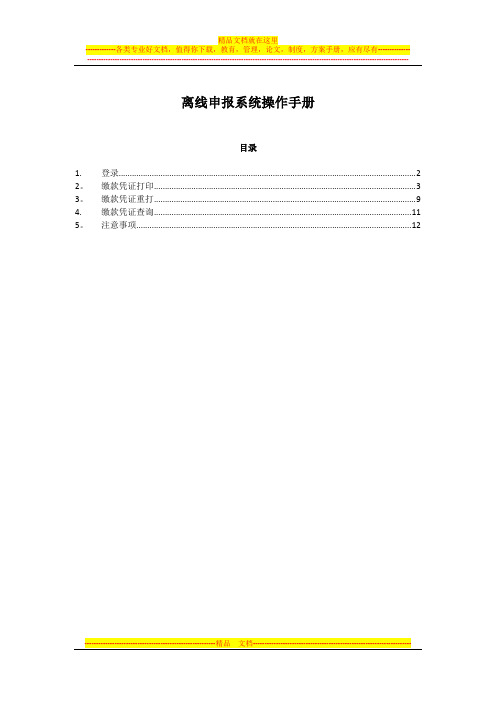
离线申报系统操作手册目录1. 登录 (2)2。
缴款凭证打印 (3)3。
缴款凭证重打 (9)4. 缴款凭证查询 (11)5。
注意事项 (12)1.登录(1)通过如下域名可直接访问网上办税服务大厅:http://app.gd—n-tax。
gov。
cn(推荐使用IE浏览器),登录以后在菜单栏点击“网上拓展”进入离线申报系统(注:没有登录的情况下菜单栏不会出现),如下图所示。
(2)点击网上拓展后进入离线申报电子表单下载页面.2.缴款凭证打印打印完税凭证分“缴款凭证"和“退款凭证”操作,二者操作方式相同,这里我们以“缴款凭证”中的操作为例说明打印完成凭证的操作方法.(1)点击主菜单的“打印完税凭证”链接。
(2)点击“打印完税凭证"后出现如下界面:(3)点击“缴款凭证打印"链接,输入缴款年月,点击“查询"按钮,查询本纳税人的缴款信息。
(4)选中要打印的缴款信息,点击“打印显示”按钮。
出现以下的“电子缴款凭证"。
(5)点击“打印”按钮,在弹出的对话框中点击确定按钮,如果想重新组合缴款信息,可点取消,然后返回重新选择.(6)可以选择将电子缴款凭证输出到pdf文件进行打印.(7)也可以将电子缴款凭证输出到Office办公软件进行打印。
3.缴款凭证重打可对已经打印过的电子缴款凭证进行重新打印。
(1)首先输入年月,查询已经打印过的缴款信息。
(2)选择某一次打印的缴款信息,进行重新打印,操作步骤与第一次打印相同。
(3)在“备注"里面会显示该电子缴款凭证的打印次数,每份凭证只能打印3次,超过3次将不能打印。
4.缴款凭证查询可对可打印的缴款凭证进行查询.(1)点击左边菜单栏的“缴款凭证查询”链接,输入缴款时间起和止,点击“查询”按钮可显示查询结果。
(2)可将本页查询结果导出到Excel进行保存。
5.注意事项一、打印前请先安装Adobe Reader 10。
0 及以上版本(免费,系统左下角的操作手册链接可下载该软件),再进行打印!二、每份完税凭证只能打印3次!三、系统只能打印或者重打一年内(包括本月在内往前计算12个月,假如现在是12月份,则只能打印从本年1月份开始的凭证,跨年有效)的完税凭证。
中国电子口岸保税物流管理(L账册)系统操作手册
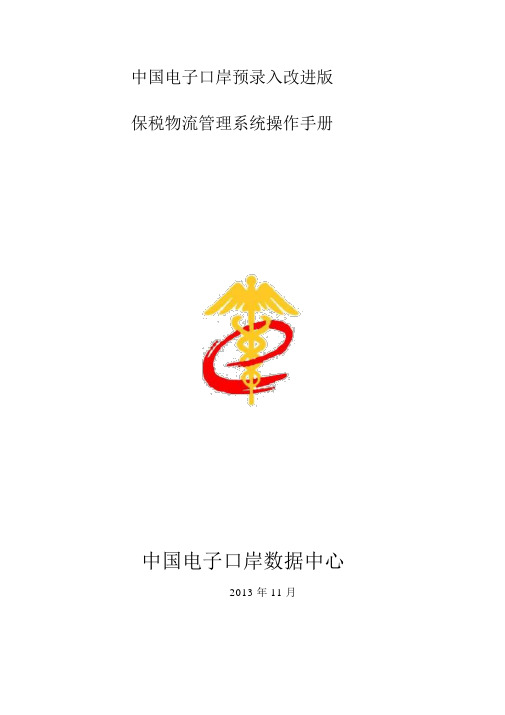
中国电子口岸预录入改进版保税物流管理系统操作手册中国电子口岸数据中心2013 年 11 月目录第一篇前言 (2)第二篇系统介绍 (3)第三篇操作说明 (4)第一章如何进入和适用本系统 (4)1.1进入系统 (4)1.2相关概念说明 (6)1.3特别提示 (6)第二章电子账册 (7)2.1电子账册备案 (7)2.2电子账册查询 (13)第三章核增/核扣表 (17)3.1核增表录入/ 申报 (17)3.2核扣表录入/ 申报 (23)3.3修改/删除 (32)3.4复制/打印/自动生成 (36)3.5生成报关单 (40)3.6核增/核扣表查询 (50)第四章加贸授权管理 (54)4.1企业间授权 (55)4.2企业内授权 (59)第五章退出系统 (64)1第一篇前言保税物流中心、保税仓库、出口监管仓库等保税监管场所是现代物流业发展的重要载体,是海关保税监管工作的重要内容。
随着保税物流业的快速发展,各类保税监管场所今后将陆续增加,业务量将不断增长,功能也将不断整合及拓展升级,对海关的管理提出了更高要求。
为了构建统一的保税场所管理系统,整合监管资源和技术资源,提高海关监管效能,促进海关统一执法、规范管理,中国电子口岸数据中心以现有的保税仓库管理系统为基础,综合考虑保税物流中心、出口监管仓库的业务特点和监管特性,按照整合、优化、统一的思路,通过对原有保税仓库管理系统功能进行优化、拓展和升级,开发了保税物流管理系统。
第二篇系统介绍电子口岸保税物流管理系统能够实现账册的录入、申报及查询;核增/ 核扣表的新增、录入、修改、删除、查询、生成报关单等功能。
仓储企业在货物入仓时填写核增表,出仓时填写核扣表,实现申报数据的规范管理。
第三篇操作说明第一章如何进入和适用本系统1.1进入系统进入 Windows 操作系统后,将操作员Ikey 卡插入电脑的USB 接口,或者将企业的IC 卡插入连接在电脑上的IC 卡读卡器中。
从 Windows 桌面双击预录入改进版图标打开登录界面(图1.1):图1.1输入口令,点击确认,进入电子口岸客户端主界面(图 1.2):图1.2点击“保税物流系统” ,进入保税物流管理系统界面(图 1.3):图1.31.2相关概念说明企业间授权:由保税物流账册的管理对象持企业法人卡为其他企业(如报关行)法人卡授予操作权、调用权,账册操作权或报关权。
海关税费电子支付系统操作指南.
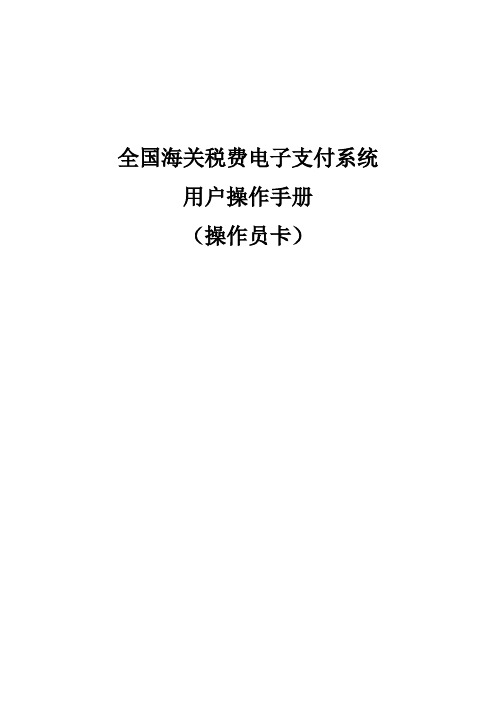
全国海关税费电子支付系统用户操作手册(操作员卡)目录一、登录界面 (3)二、税费系统 (4)1、使用界面介绍 (4)2、基本功能 (4)2.1、税费单查询 (4)2.2、税费单支付 (8)2.3、担保支付 (13)3.5、交易历史查询 (15)3、操作员卡信息管理 (18)3.1、查看个人信息 (18)3.2、编辑个人信息 (20)3.3、修改密码 (21)4、个性化设置 (21)4.1、参数定制 (21)三、增值功能 (22)1、代理支付 (23)1.1、一般代理支付 (23)1.2、录单代理支付 (24)1.3、代理交易历史查询 (25)2、我的委托 (27)2.1、委托交易查询 (27)3、提前还款 (29)3.1、担保提前还款 (29)一、登录界面打开IE,用键入网址 用操作员卡登录海关税费电子支付系统。
二、税费系统1、使用界面介绍2、基本功能2.1、税费单查询企业在“税费单查询”中,可以查询到所有状态的税费单,包括待支付和已支付的。
第一步:点击左侧导航栏中的“税费单查询”操作员信息退出操作主界面导航栏第二步:用户可根据报关单号、提运单号、税单生成的时间段、税费种类、报关关区以及支付状态逐笔或者批量的来进行税费单的查询。
注:其中税费种类、关区和支付状态均为选项操作,不可自填。
点击“查询”,查询结果内容包括:税费单号、税费种类、支付金额、支付状态、平台支付期限以及备案关区。
如下图:第三步:用户可以选择查询税单详细信息和税单货物信息,只需勾选需要查询的税单,滚动条颜色会变深,然后点击右下方“税单打印”、“税单详细信息”和“税单货物信息”。
“税单打印”,点击会出现一份PDF格式的样本税单(不是正本税单),格式如下:“税单详细信息”内容包括:“税单货物信息”内容包括:2.2、税费单支付企业进行税费单的一般支付。
第一步:点击左侧导航栏中的“税费单支付”第二步:可以根据以下内容或直接点击进行模糊查询。
电子口岸下载报关单导入申报系统操作指南

出口退税全邦交流总群创作
电子口岸下载报关单导入申报系统操作指南
打开申报系统,系统保护-系统配置-系统参数设置与修改
然后登录电子口岸
进入出口退税模块
点击“数据下载”-“出口报关单”
能够通过报关单号或出口日期挑选需要下载的数据
查询出数据后,点击下载
显示下载成功,并提示有保留途径。
打开申报系统,执行导入操作。
通过向导-退税向导-外部数据搜集-出口报关单数据查询与确认
进行数据读入
选择途径,点选需要读入的已下载过的报关单
读入成功后,进行海关贸易性质配置
点击修改,选择关联业务表代码,显示出口货物明细申报表
查验通事后保留
进行商品汇率配置
点击修改,录入正确的汇率
查验通事后保留
回到报关单数据查询与确认模块鼠标点击“选择”会提示“全选”
进行数据检查
点击“是”,然后会提示数据检查结果
进行数据确认
录入申报期,确信
如下提示
进入出口明细申报录入模块
在编辑窗口的空白处,比如红色框内的位置,点击鼠标右键,显现菜单,选择“报关单确认数据处置”-“批量处置记销售日期”
处置后,提示成功,系统自动将记销售日期匹配到所有显示的报关单明细记录里
然后能够进行出口发票号的批量配置,选择“报关单确认数据处置”-“配置出口发票号”
在红色框内,鼠标点击一栏,可进行录入
确认无误后点击“更新”,至此数据导入已完成,可进行序号重排
进行排序
最后,出口明细录入已做好了。
中国电子口岸通关系统流程
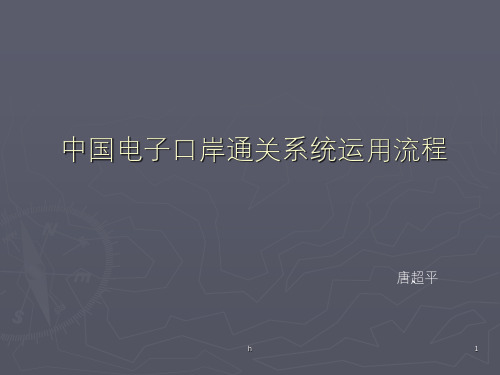
h
20
二.预申报报关流程
h
21
1.同一般报关流程进入该票报关单中 2.检查已审核后的单据信息 3.点击右上角“转关运输申报单”
h
22
4.核对信息 5.点击右上角“报关单”返回到报关单主界面
h
23
6.同一般报关流程进行申报
h
24
三.查寻单据状态及信息
h
25
1.选择报关单类型 2.选择上载日期查找报关单,可见单据状态(报关 单审结、已结关、暂存未上载)
h
26
3.输入经营单位编码可查询该公司每票单击“返回主菜单”回到QP 系统主菜单,根据需要可选择进入子系统
h
28
中国电子口岸通关系统运用流程
唐超平
h
1
1.登录“中国电子口岸通关系统”(简称QP系统)
h
2
2.在白色方框中输入系统密码,点击确定进入系统
h
3
3.点击进入需操作的子系统界面(常用的有报关申 报、转关申报)
h
4
2.登陆电子口岸预录入申报系统,选择相关的报关 预录入界面
h
5
一.一般形式的报关流程
h
6
一. 1.在“报关单”界面录入的情况 有
(直转进,区内到区内,区外到 区内,空进空出直航,铁海联 运,陆海联运,二转进等)
h
7
1.点击主菜单上“报关申报”出现此界面 2.把光标移到左上角“报关单”上点击“进境备案清单”
h
8
h
9
2.在所选择的报关界面,根据制好的纸质报关单依 次录入各项内容
h
10
h
11
3.光标移到“查询/打印” 4.点击“报关单查询”
海关税费电子支付业务操作规范

附件海关税费电子支付业务操作规范第一条为确保海关税费电子支付系统的顺利运行,规范海关、中国电子口岸、商业银行和第三方支付公司(以下简称支付平台)的操作,特制定本规范。
第二条参与电子支付(含电子担保,下同)业务的商业银行和支付平台应向海关总署提出书面申请,经海关总署业务审核和技术评估,符合相关条件的商业银行可以参与电子支付业务。
第三条直属海关关税部门负责在海关业务系统中完成对商业银行的备案工作,并与商业银行商定有关联系配合办法。
直属海关财务部门负责在海关业务系统中维护海关行政事业性收费账户、当地国库代理行及账户等信息,确保海关业务系统中的电子信息与实际账号信息保持一致。
第四条参与电子支付业务的进出口企业(以下简称“企业”),经直属海关关税部门在海关业务系统中备案后,可以参与电子支付业务。
申请参与电子担保业务的企业,还应向直属海关关税部门进行担保业务备案。
在同一个直属海关关区内,一家企业同时只能通过一家商业银行参与电子担保业务。
第五条进出口报关单通过电子审结后,海关业务系统自动—1 —向中国电子口岸和支付平台发送税(费)信息。
企业可登录中国电子口岸或支付平台查询税(费)信息,并通过支付平台向商业银行发送税(费)预扣指令。
其中,保证金不能采用电子担保的方式进行支付。
第六条现场海关收到支付平台转发的银行税(费)预扣成功回执后,现场海关即为企业办理税单打印手续,打印有“电子支付”或“电子担保”标记的税(费)单,同时海关业务系统通过支付平台自动向商业银行转发税(费)实扣通知(保证金除外)。
对电子支付的保证金,现场海关收到预扣成功回执后再打印保证金收据;对电子支付的滞报金,现场海关在打印环节予以减收的,待收到预扣成功回执后再打印滞报金收据;海关在打印环节予以免除的,不需再打印滞报金收据。
第七条税(费)单打印成功后,银行接收支付平台转发的实扣通知并作实扣操作。
现场海关收到实扣成功回执后,海关业务系统自动核注税(费),核注日期为税(费)实扣成功日期。
“互联网+海关”电子税单打印系统操作指引
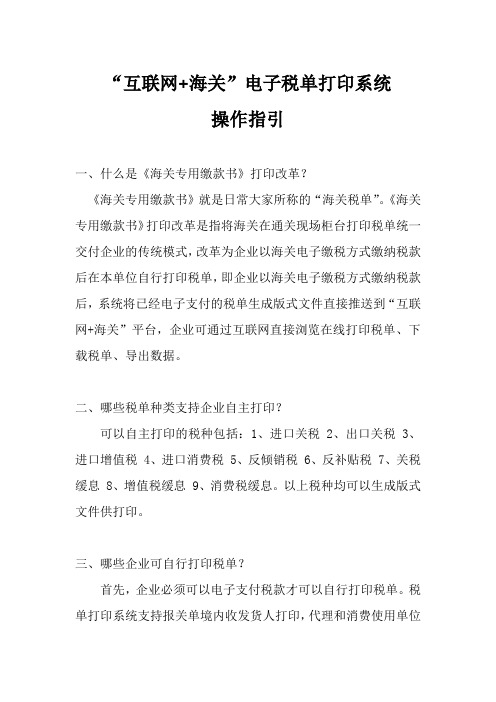
“互联网+海关”电子税单打印系统操作指引一、什么是《海关专用缴款书》打印改革?《海关专用缴款书》就是日常大家所称的“海关税单”。
《海关专用缴款书》打印改革是指将海关在通关现场柜台打印税单统一交付企业的传统模式,改革为企业以海关电子缴税方式缴纳税款后在本单位自行打印税单,即企业以海关电子缴税方式缴纳税款后,系统将已经电子支付的税单生成版式文件直接推送到“互联网+海关”平台,企业可通过互联网直接浏览在线打印税单、下载税单、导出数据。
二、哪些税单种类支持企业自主打印?可以自主打印的税种包括:1、进口关税 2、出口关税 3、进口增值税 4、进口消费税 5、反倾销税 6、反补贴税 7、关税缓息 8、增值税缓息 9、消费税缓息。
以上税种均可以生成版式文件供打印。
三、哪些企业可自行打印税单?首先,企业必须可以电子支付税款才可以自行打印税单。
税单打印系统支持报关单境内收发货人打印,代理和消费使用单位无法打印。
已试点海关反映试点开始以后申报的报关单,不论是属地或是异地注册企业,均可实现企业自行打印。
四、企业自行打印税单前后对比经前期改革试点企业反映,自行打印税单带来了不少便利。
主要体现在:1、在税单获取方式上,由自行打印税单前报关公司向海关申请打印正本税单交企业改变为税款支付后企业即可以自行打印。
2、税单获取时效上,由不能立即获得税单改变为缴税完成后即可即时打印。
3、税单流转上,由税款支付->海关打印->报关公司内部流转->快递或者派人送达企业的模式改变为税款支付->企业自行打印税单。
4、预防遗失上,正本税单是重要的财务抵扣凭证,若有遗失需向海关提交资料申请补打,自行打印税单后,企业可以多次打印,税单上会显示税单是第几次打印。
5、企业内部税单单证管理上,减少了企业内部报关部门与财务部门之间资料流转的环节,节约了企业时间成本。
五、自行打印税单系统介绍1、系统概述系统适用于持有电子口岸IC卡的企业用户,系统功能主要包括,将已经电子支付的税单生成版式文件直接推送到“互联网+海关”平台和“单一窗口”,企业在电子支付后,无需再到海关进行税单打印的工作。
- 1、下载文档前请自行甄别文档内容的完整性,平台不提供额外的编辑、内容补充、找答案等附加服务。
- 2、"仅部分预览"的文档,不可在线预览部分如存在完整性等问题,可反馈申请退款(可完整预览的文档不适用该条件!)。
- 3、如文档侵犯您的权益,请联系客服反馈,我们会尽快为您处理(人工客服工作时间:9:00-18:30)。
“互联网+海关”电子税单打印系统
操作指引
一、什么是《海关专用缴款书》打印改革?
《海关专用缴款书》就是日常大家所称的“海关税单”。
《海关专用缴款书》打印改革是指将海关在通关现场柜台打印税单统一交付企业的传统模式,改革为企业以海关电子缴税方式缴纳税款后在本单位自行打印税单,即企业以海关电子缴税方式缴纳税款后,系统将已经电子支付的税单生成版式文件直接推送到“互联网+海关”平台,企业可通过互联网直接浏览在线打印税单、下载税单、导出数据。
二、哪些税单种类支持企业自主打印?
可以自主打印的税种包括:1、进口关税 2、出口关税 3、进口增值税 4、进口消费税 5、反倾销税 6、反补贴税 7、关税缓息 8、增值税缓息 9、消费税缓息。
以上税种均可以生成版式文件供打印。
三、哪些企业可自行打印税单?
首先,企业必须可以电子支付税款才可以自行打印税单。
税单打印系统支持报关单境内收发货人打印,代理和消费使用单位
无法打印。
已试点海关反映试点开始以后申报的报关单,不论是属地或是异地注册企业,均可实现企业自行打印。
四、企业自行打印税单前后对比
经前期改革试点企业反映,自行打印税单带来了不少便利。
主要体现在:
1、在税单获取方式上,由自行打印税单前报关公司向海关申请打印正本税单交企业改变为税款支付后企业即可以自行打印。
2、税单获取时效上,由不能立即获得税单改变为缴税完成后即可即时打印。
3、税单流转上,由税款支付->海关打印->报关公司内部流转->快递或者派人送达企业的模式改变为税款支付->企业自行打印税单。
4、预防遗失上,正本税单是重要的财务抵扣凭证,若有遗失需向海关提交资料申请补打,自行打印税单后,企业可以多次打印,税单上会显示税单是第几次打印。
5、企业内部税单单证管理上,减少了企业内部报关部门与财务部门之间资料流转的环节,节约了企业时间成本。
五、自行打印税单系统介绍
1、系统概述
系统适用于持有电子口岸IC卡的企业用户,系统功能主要包括,将已经电子支付的税单生成版式文件直接推送到“互联网+海关”平台和“单一窗口”,企业在电子支付后,无需再到海关进行税单打印的工作。
可通过互联网直接浏览在线打印税单、下载税单、导出数据。
2、软硬件环境
所插卡必须是本企业收发货人的IC卡。
电子税单系统推荐企业用户使用IE11浏览器、谷歌浏览器、火狐浏览器。
打印机:彩色打印机,电子税单上有海关电子印章,需要彩色打印机才能在打印时体现出来。
打印纸张:企业可根据实际需要选择A4/A5或其他尺寸的纸张进行打印。
六、具体模块操作
1、公共操作
⑴登录
通过浏览器访问,如图1所示:
图1
点击登录按钮,系统跳转至登录界面,如图2所示:
图2
登录成功后,如图3所示:
图3
在该页面,点击“电子税单”图标,即可进入电子税单系统页面,如图4所示:
图4
双企业卡号的企业用户点击电子税单后,需要选择企业号,如图5所示:
图5
2、功能概述
⑴页面介绍,如图6所示
图6
⑵模块1介绍
该模块分为两个区域,分别为用户须知和IC卡企业编码,企业用户在使用税单查询功能前,需阅读该说明;IC卡企
业编码显示当前插入的IC卡编码。
⑶模块2介绍
该模块提供了三种不同方式的查询条件,企业用户可根据报关单号查询、税单号查询或者缴款日期区间进行税单的查询。
⑷模块3介绍
①该模块用于显示查询结果,在根据缴款日期区间查询时,会出现分页,企业用户可在跳转页输入框中输入预想跳转的指定页码,并按下Enter键,即可跳转到相应的页数。
②企业用户点击按钮,进入税单预览界面,如图7所示:
图7
点击右上角按钮,进行打印操作,界面展示以谷歌浏览器为例,如图8所示:
图8
⑸模块4介绍
该模块提供两个功能,分别为“下载”和“导出数据”。
①企业用户勾选结果列表中的可操作的税单数据后,点击
按钮,即可将电子税单与xbrl文件以压缩包的形式下载到本地
下载成功后将压缩包解压,解压后的内容,如图9所示:
图9
中显示电子税单的pdf文件,如图10所示:
图10
中显示电子税单的xbrl文件,如图11所示:
图11
②在查询结果显示之后,企业用户点击按钮,
可将查询的结果数据以Excel表格的形式导出到本地,表格内容如图12所示:
图12
六、常见问题及解决方法
1、点击“电子税单”时,显示下图所示。
解决方式:“互联网+海关”主页右上方点击“登录”
2、输入密码点击“登录”后,显示下图所示。
解决方式:将插的卡拔掉,换个usb口重新登录,或者点击下图界面中”首次登录需要下载控件”下载电子口岸控件。
3、已经安装电子口岸控件后,若一直出现提示安装控件。
说明:将安装老版本的电子口岸控件卸载,重新安装电子口岸控件。
4、进入“电子税单”后,查询显示“关区暂未开通”,显示下图所示。
说明:目前是试点关区才能提供电子税单打印,请到当地海关现场进税单打印。
5、进入“电子税单”后,查询显示“税单暂未生成”,显示下图所示。
说明:电子税单生成中,待10分钟后重新查询。
若还是显示“税单暂未生成”,请联系系统相关工作人员。
6、进入“电子税单”后,查询显示“非电子支付税单”。
说明:此系统只支持电子支付的税单进行打印查询,其他支付方式暂不支持。
7、勾选要打印的税单,点击下载按钮时xbrl文件缺失
说明:缴款日期是8月31后的税单才会生成xbrl文件。
若缴款日期是8月31
号之后的税单没有生成xbrl时,请联系现场海关工作人员。
8、点击“查看并打印按钮”时,弹出框上方显示“无效或损坏的文件”
说明:请联系现场海关工作人员
9、点击查询,若未查询到税单,请检查是否是本企业IC卡或者单号输入是否正确,
请联系系统相关工作人员。
